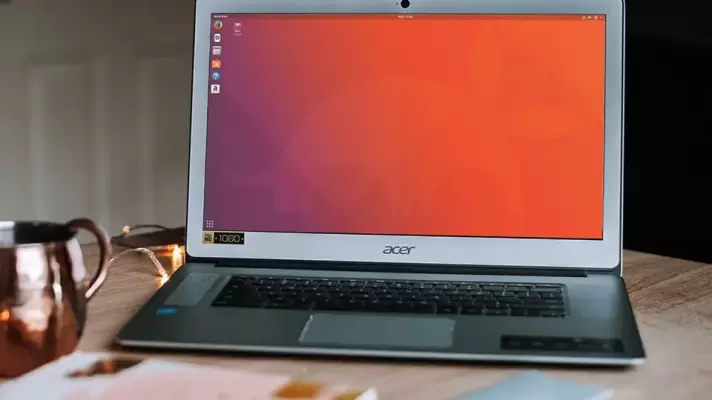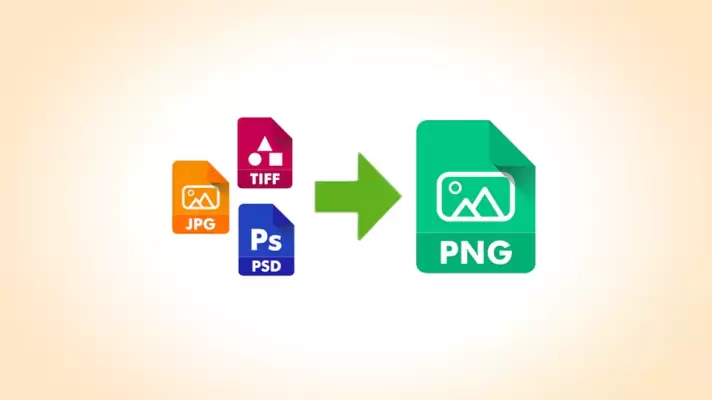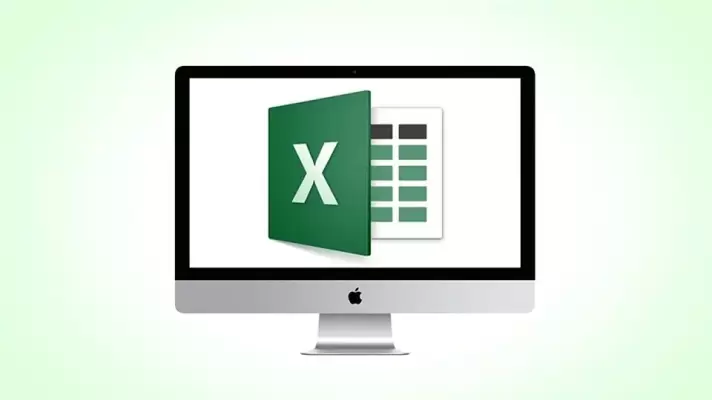اغلب توزیعات لینوکس قابلیت اجرای بدون نصب یا Live دارند. لذا برخی کاربران همیشه لینوکس مورداستفادهی خویش را روی فلشدرایو USB به صورت بوتابل حمل میکنند و سعی میکنند در هر کامپیوتری، از سیستم عامل پرتابل خویش استفاده کنند.
در این مقاله میخواهیم با بهترین توزیعات لینوکس که برای نصب روی فلشدرایو USB مناسب است، آشنا شویم. استفاده از این توزیعات در مواقع خرابی ویندوز و بروز مشکلاتی مثل ویروسی شدن سیستمها، بسیار مفید است.